Deepfreeze windows 10 merupakan sebuah aplikasi buatan Faronics yang berfungsi untuk melindungi sistem operasi dan file konfigurasi serta mengembalikannya ke konfigurasi awal setelah laptop atau komputer di restart.
Aplikasi deepfreeze windows 10 ini digunakan ketika perangkat PC windows 10 yang Anda gunakan sedang mengalami eror.
Eror yang biasa terjadi disebabkan karena adanya serangan virus atau mengalami kerusakan program. Permasalahan ini pastinya akan membuat Anda menjadi tidak nyaman.
Sebab, dapat mengganggu aktivitas kerja dan dapat memungkinkan hilangnya file Anda. Oleh karena itu, sangat diperlukan mengunduh aplikasi ini.
Cara Install Deepfreeze Windows 10 di Laptop/PC
Ada banyak kendala yang sering terjadi pada laptop seperti laptop tidak bisa nyala tapi lampu power hidup, dan sejenisnya.
Cara kerja dari deepfreeze windows 10 ini selain menjaga dari serangan virus, dapat juga membekukan sebagian atau seluruh partisi yang ada di hard disk perangkat Anda.
Ketika terjadi perubahan pada partisi yang dibekukan, maka otomatis software ini akan mengembalikan partisi ke semula setelah dilakukan restart.
Pastinya Anda tertarik dengan aplikasi yang satu ini untuk menjaga keamanan laptop atau komputer. Untuk itu direkomendasikan mendownload aplikasi deepfreese ini dalam versi terbaru agar mendapatkan fitur yang lebih lengkap.
Di bawah ini adalah langkah-langkah yang dapat Anda lakukan:
- Download file full deepfreeze windows 10 versi terbaru pada perangkat yang Anda gunakan.
- Sebelum menginstall, matikan antivirus, windows defender, dan koneksi internet perangkat Anda.
- File unduhan berupa Zip, maka Anda perlu mengekstrakterlebih dahulu file yang telah terdownload dengan menggunakan WinRAR.
- Setelah mengekstrak, silahkan Anda membuka foldernya dan carilah file “DFStd.exe”.
- Ketika jendela deepfreese telah terbuka, klik “Next” yang terdapat pada pojok kiri bawah.
- Kemudian ceklis “I accept the terms of the software license agreement” , lalu klik “Next” pada pojok bawah.
- Selanjutnya Anda akan diminta untuk memasukkan License key. Tetapi jika Anda tidak memilikinya, maka dapat dilakukan dengan ceklis “Use evaluation” dan klik pilihan “Next”.
- Lalu, Anda akan diberikan perintah untuk memilih hardisk mana yang ingin diamankan. Caranya yaitu dengan klik atau “Geser toggle frozen” hingga berwana abu-abu.
- Jika warnanya masih biru, maka hardisk belum terpilih.
- Selain memilih hardisk, Anda juga dapat memilih USB atau IEEE untuk diamankan dengan cara klik ceklik pada kotak. Tetapi jika dirasa tidak perlu maka langsung klik “Next”.
- Kemudian pada tampilan selanjutnya, langsung klik pada pilihan “Install”.
- Tunggu beberapa saat hingga proses install selesai.
- Proses selesai dan aplikasi deepfreese telah terinstall pada perangkat Anda.
Cara Menggunakan Aplikasi Deepfreeze Windows 10

Setelah membahas mengenai bagaimana cara meng-install aplikasi deepfreese kedalam laptop atau komputer, artikel ini juga akan memberikan cara penggunaan aplikasi ini.
Adapun langkah-langkah penggunaannya dapat Anda ikuti seperti di bawah ini:
- Setelah proses install selesai seperti langkah diatas dan laptop telah ter-restart, maka akan muncul tampilan perintah untuk memasukkan password.
- Pada tampilan tersebut Anda tidak perlu memasukkan password dan langsung saja klik “Ok” pada bagian bawah kanan.
- Kemudian buka deepfreee dengan menekan “Ctrl + Shift +Alt +F6” atau dapat juga dengan klik 2x pada icon deepfreese yang berada pada taskbar.
- Klik “Ok” pada tampilan, sebab Anda belum mengisikan password.
- Pada tab status fungsi yang berada pada status on next boot, memiliki beberapa pilihan yaitu :
- Boot frozen : untuk mengaktifkan deepfreese
- Boot thawed on next : untuk menonaktifkan deepfreese setelah jumlah restart terpilih
- Boot thawed : untuk menonaktifkan deepfreese selama deepfreese ini diaktifkan kembali
- Pada pilihan tersebut Anda dapat memilih “Boot frozen”.
- Selanjutnya masukkan password pada tab password untuk menjaga keamanan dari aplikasi deepfrese ini.
- Jika Anda telah setting boot deepfreese, maka klik “Apply and reboot” untuk melakukan restart perangkat laptop atau komputer secara otomatis.
- Kemudian klik “Ok” untuk memulai restart perangkat Anda dan otomatis proses restart dijalankan.
Fitur Deepfreeze Windows 10, 8,7 Versi Terbaru
Aplikasi deepfreese yang terpasang pada windows 10 memiliki beberapa fitur-fitur unggulan.
Fitur ini digunakan untuk membantu dalam proses penjagaan dari serangan virus yang nantinya akan menjadikan laptop atau komputer eror. Untuk fitur-fitur yang dimiliki yaitu :
- Keamanan dan kontrol.
- Dapat membekukan hardisk sesuai dengan yang Anda pilih dan untuk proses pembekuan juga menggunakan sistem selektif.
- Dapat menentukan ukuran dan sistem file untuk memulihkan hardisk yang telah dibekukan.
- Enkripsi semua komponen dengan kode kustomisasi yang unik.
- Mendukung untuk berbagai macam jenis port.
- Dapat berkomunikasi melalui LAN, WAN atau kombinasi.
- Aplikasi tetap berjalan walaupun perangkat sedang tertutup.
- Dapat memperbaiki booting yang dibekukan saat riwayat pembaruan sistem windows memiliki entri permanen.
- Aplikasi dapat digunakan pada komputer yang menggunakan windows 10, windows 8, dan windows 7.
Baca juga: Tanpa Ribet, Inilah Solusi Ampuh Untuk Mengatasi Laptop Tidak Bisa Menyala Tapi Lampu Charger Hidup
Kelebihan Deepfreeze Windows 10
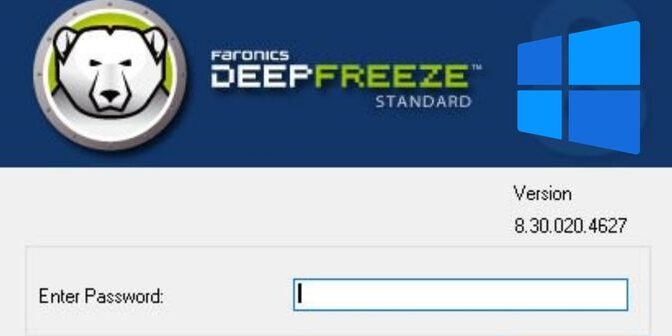
Untuk Anda yang menggunakan aplikasi deepfreeze windows 10 ini ternyata memiliki sebuah kelebihan yang harus diketahui.
Kelebihan inilah yang dapat membuat komputer Anda dapat digunakan dalam jangka yang lebih lama. Adapun kelebihan yang dimiliki aplikasi ini yaitu :
Mencegah Adanya Virus
Aplikasi ini dapat membantu mencegah adanya virus pada perangkat laptop atau komputer Anda. Sistem yang dimiliki, ketika mendeteksi adanya virus maka akan otomatis me-restart sehingga kondisi kembali seperti semula.
Perangkat Lebih Aman dan Terjamin
Deepfreese adalah pilihan aplikasi yang sangat cocok untuk perangkat yang digunakan banyak orang, seperti pada warnet. Dengan begitu, komputer akan lebih terawat dan terhindar dari adanya virus.
Mudah Digunakan
Jika dalam penggunaan tidak dengan terjadi perubahan sistem atau pengaturan komputer, Anda tinggal merestart laptop atau komputer dan pengaturan yang salah tadi tidak akan tersimpan.
Menghemat Biaya
Satu lagi yang menjadi kelebihan sistem ini adalah dapat menghemat biaya dan waktu dalam perawatan, sebab Anda tidak perlu melakukan maintenance secara mandiri karna aplikasi ini dapat bekerja secara otomatis.
Baca juga: Cara Mudah Download Adobe Reader Offline Windows 7
Kekurangan Deepfreeze windows 10
Dalam deepfreeze windows 10 versi terbaru selain terdapat kelebihan, juga memiliki beberapa kekurangan.
Tetapi kekurangan yang dimiliki tidak memberikan efek buruk pada perangkat Anda. Jadi masih tetap aman untuk digunakan. Adapun kekurangan yang dimiliki yaitu :
JIka Lupa Password Harus Instal Ulang
Untuk pengguna aplikasi deepfreese ini memiliki sistem login. Jika Anda sampai lupa akan password-nya, maka solusi yang harus dilakukan adalah install ulang aplikasi deepfreese.
Data Tidak Tersimpan Otomatis
Jika kondisi Deepfreese sedan on atau hidup sementara Anda melakukan penyimpanan data, maka data tersebut tidak dapat tersimpan. Oleh karena itu, ketika Anda ingin menyimpan sebuah data maka matikan terlebih dahulu deepfreese terlebih dahulu.
Penggunaan Terlalu Lama dapat Menurunkan Performa Perangkat
Untuk pengguna deepfreese dalam jangka waktu lama juga dapat menyebabkan performa laptop atau komputer menjadi semakin menurun. Selain itu, untuk pengaturan recovery pada perangkat Anda tidak akan aktif, jika aplikasi deepfreese ini juga sedang keadaan on atau hidup.
Demikian informasi mengenai deepfreeze windows 10 yang dapat kami sampaikan. Kesimpulan dari aplikasi ini adalah aplikasi yang dapat bermanfaat untuk melindungi perangkat komputer dari serangan virus.
Akan tetapi, lebih baik untuk meng-install aplikasi ini pada komputer yang digunakan banyak orang dan berpeluang mudah terkena virus.